这里是基于jdk1.8,maven3.6.3,eclipse(2017版、氧气版;也就是 eclipse-jee-oxygen-2-win32-x86_64 )的操作来示例。不同的版本可能会有一些差别,但整体上是不会有较大的变化。
通过选择 archetype 来创建javaWeb项目
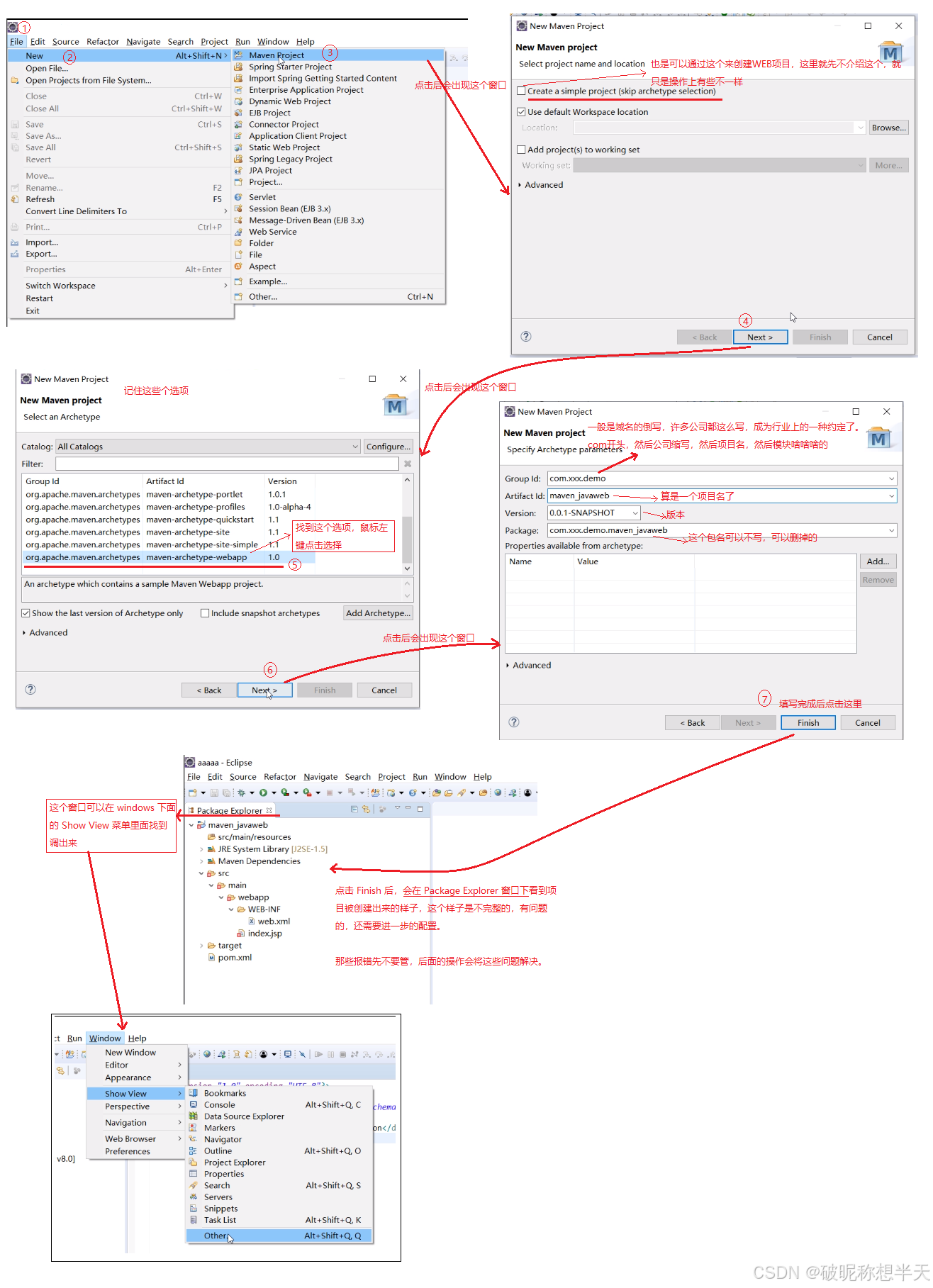
(可以忽略这一步的,为了防止其他乱七八糟的情况弄一下也好)。在这个eclipse版本下操作了这一步会自动的创建出 Maven 相关的源文件夹,所以操作一下这一步也没什么坏处。
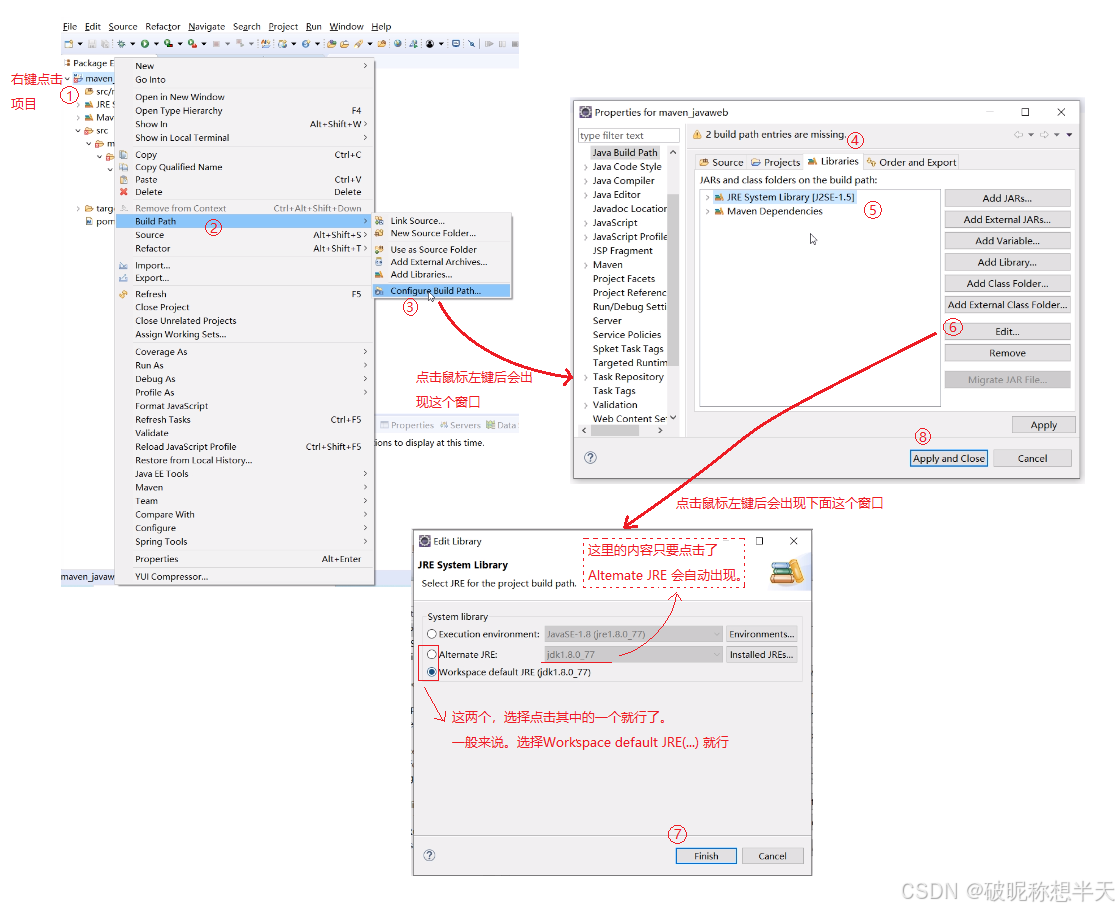
创建 javaWeb 项目在开发和调试的时候大多数是用 tomcat 来进行,在 Eclipse 中创建 Maven 项目并想使用 tomcat 进行开发调试,本人知道的有两种方式配置 tomcat;一种是外部下载好的tomcat,另外一种是使用Maven的tomcat插件。
这里介绍的是配置外部tomcat。配置外部的tomcat可以使用它内置的一些jar包依赖,比如说 servlet-api、jsp-api 等等其他的一些jar包,有了这些 jar 包依赖就不用在pom.xml文件里面去写依赖内容了,也就是有了这些个依赖不用在pom.xml文件里写相关的依赖内容就可以解决servlet相关的java类缺失而引起的一些编译或者运行的报错了,同时在项目开发完了之后使用maven命令打包项目时也能避免把 servlet-api、jsp-api 等 jar 一起打包了,这样就能避免打包后的项目和服务器上的 tomcat 有相同的 jar 包所引起的一些冲突问题。
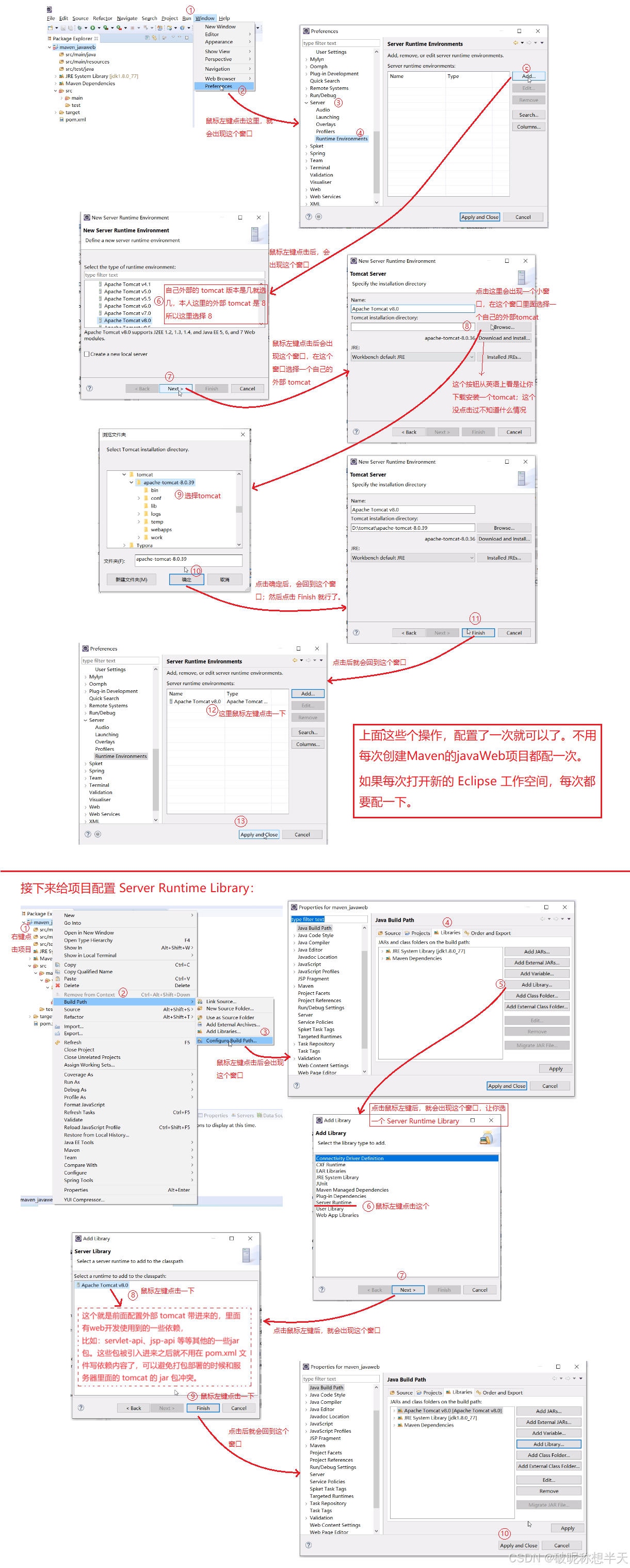
把servlet修改成3.1。打开web.xml -----> 用下面的内容把项目中的web.xml给替换掉。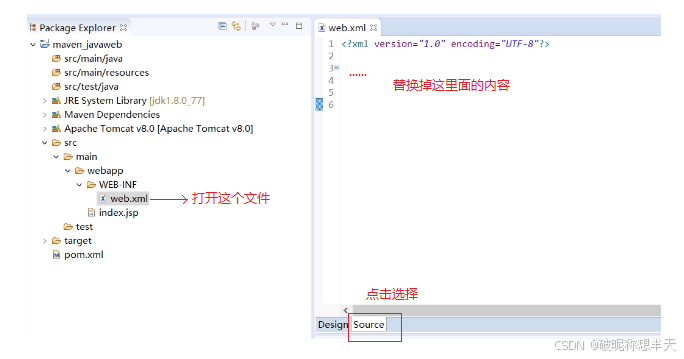
<?xml version="1.0" encoding="UTF-8"?>
<web-app xmlns:xsi="http://www.w3.org/2001/XMLSchema-instance" xmlns="http://xmlns.jcp.org/xml/ns/javaee" xsi:schemaLocation="http://xmlns.jcp.org/xml/ns/javaee http://xmlns.jcp.org/xml/ns/javaee/web-app_3_1.xsd" id="WebApp_ID" version="3.1">
<!-- 这个节点要与不要都行,或者修改一下标签里面的文本内容 -->
<display-name>Archetype Created Web Application</display-name>
</web-app>
修改.settings文件夹下的 org.eclipse.wst.common.project.facet.core.xml 文件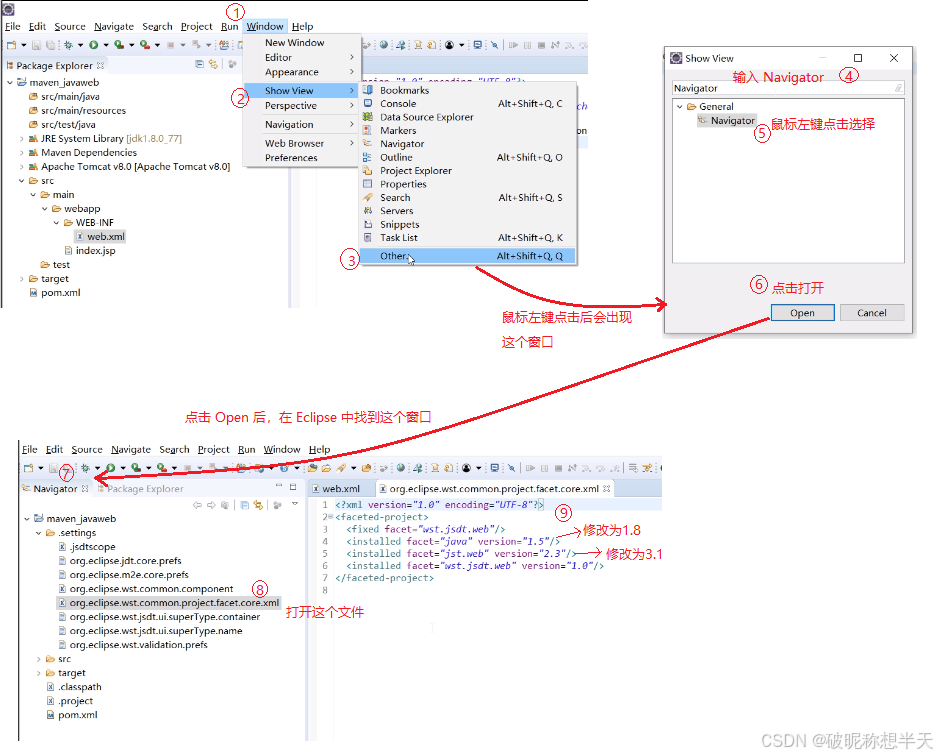
Maven编译级别指的是Maven项目构建(build)过程中,用于指定Java源代码编译版本的设置。在这里所使用的 Maven 版本是maven3.6.3,它默认的编译级别是1.5,需要将这个默认的级别更改为自己当前安装使用的 JDK 版本一样的级别。Maven 插件的版本可能会随着时间而更新,使用的时候应该确保自己安装和使用的 JDK 版本与 Maven 配置的编译级别相匹配。下面介绍几种配置Maven的编译级别的方法。
在pom.xml文件的<build>节点里面的<plugins>...<plugins>子节点来配置一个叫maven-compiler-plugin的插件;这个插件就是Maven用于编译项目的源代码用的。
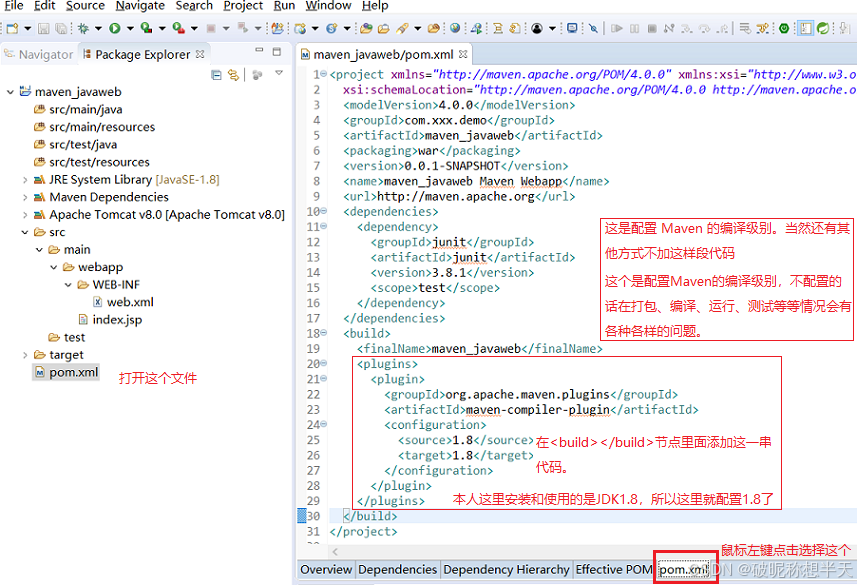
<project xmlns="http://maven.apache.org/POM/4.0.0"
xmlns:xsi="http://www.w3.org/2001/XMLSchema-instance"
xsi:schemaLocation="http://maven.apache.org/POM/4.0.0 https://maven.apache.org/xsd/maven-4.0.0.xsd">
<modelVersion>4.0.0</modelVersion>
<groupId>com.xxx.demo</groupId>
<artifactId>maven_javaweb</artifactId>
<version>0.0.1-SNAPSHOT</version>
<packaging>war</packaging>
<name>xxx</name>
<url>http://maven.apache.org</url>
<description>xxx</description>
<dependencies>
...
<!-- 这里的内容是项目所需要的依赖,根据项目所需要的来编写 -->
</dependencies>
<build>
<plugins>
<plugin>
<!-- Maven 中用于编译 Java 源代码的插件 -->
<groupId>org.apache.maven.plugins</groupId>
<artifactId>maven-compiler-plugin</artifactId>
<version>3.5.1</version><!-- 这个节点也可以不写 -->
<configuration>
<source>1.8</source>
<target>1.8</target>
<encoding>UTF-8</encoding><!-- 这个节点也可以不写 -->
</configuration>
</plugin>
</plugins>
</build>
</project>
<properties>节点单独为某个项目配置编译级别在pom.xml文件的<properties>节点里面添加配置
<project xmlns="http://maven.apache.org/POM/4.0.0"
xmlns:xsi="http://www.w3.org/2001/XMLSchema-instance"
xsi:schemaLocation="http://maven.apache.org/POM/4.0.0 https://maven.apache.org/xsd/maven-4.0.0.xsd">
<modelVersion>4.0.0</modelVersion>
<groupId>com.xxx</groupId>
<artifactId>artifact_xxx</artifactId>
<version>0.0.1-SNAPSHOT</version>
<packaging>war</packaging>
<name>xxx</name>
<url>http://maven.apache.org</url>
<description>xxx</description>
<properties>
<!-- 写上下面所示的这3个子节点,就能设置当前项目编译级别 -->
<project.build.sourceEncoding>UTF-8</project.build.sourceEncoding>
<maven.compiler.source>1.8</maven.compiler.source>
<maven.compiler.target>1.8</maven.compiler.target>
</properties>
<dependencies>
...
<!-- 这里的内容是项目所需要的依赖,根据项目所需要的来编写 -->
</dependencies>
<build>
...
<!-- 没有内容这个节点可以不用写 -->
</build>
</project>
在Maven的settings.xml文件中添加上一段代码,如下所示
<!-- 首先我们要在settings.xml文件中找到<profiles>标签,然后在此标签内部粘贴如下配置:-->
<profile>
<id>jdk-1.8</id>
<activation>
<jdk>1.8</jdk>
</activation>
<properties>
<maven.compiler.source>1.8</maven.compiler.source>
<maven.compiler.target>1.8</maven.compiler.target>
<maven.compiler.compilerVersion>1.8</maven.compiler.compilerVersion>
</properties>
</profile>
对Maven的编译级别设置好了以后,设置一下eclipse对这个项目的编译级别。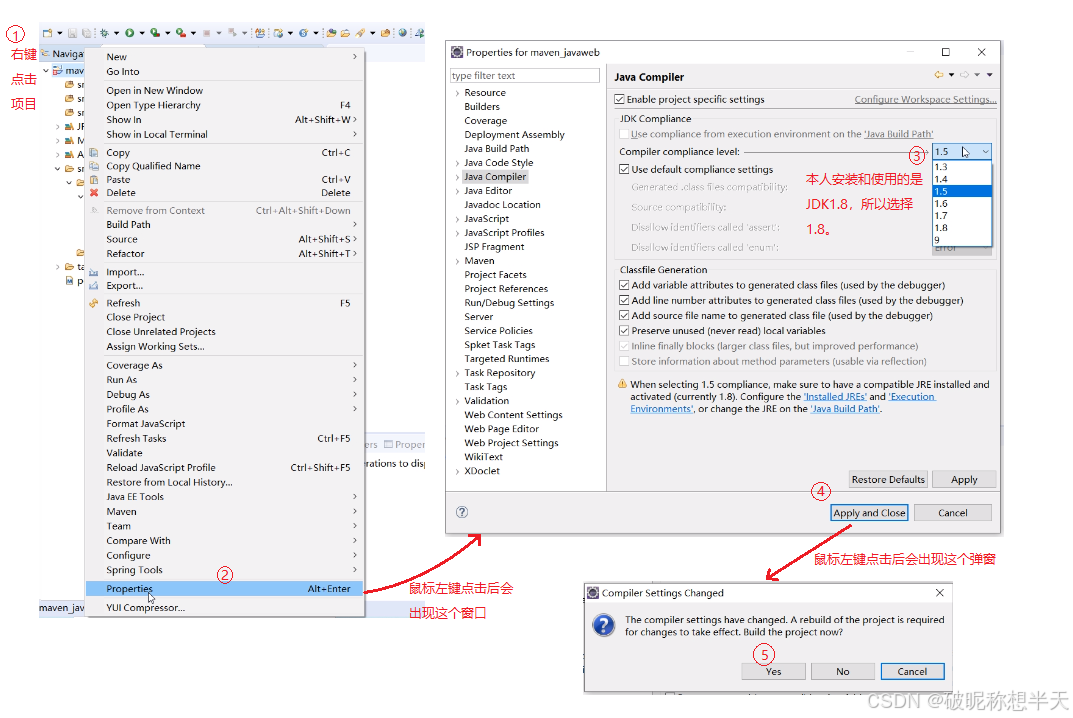
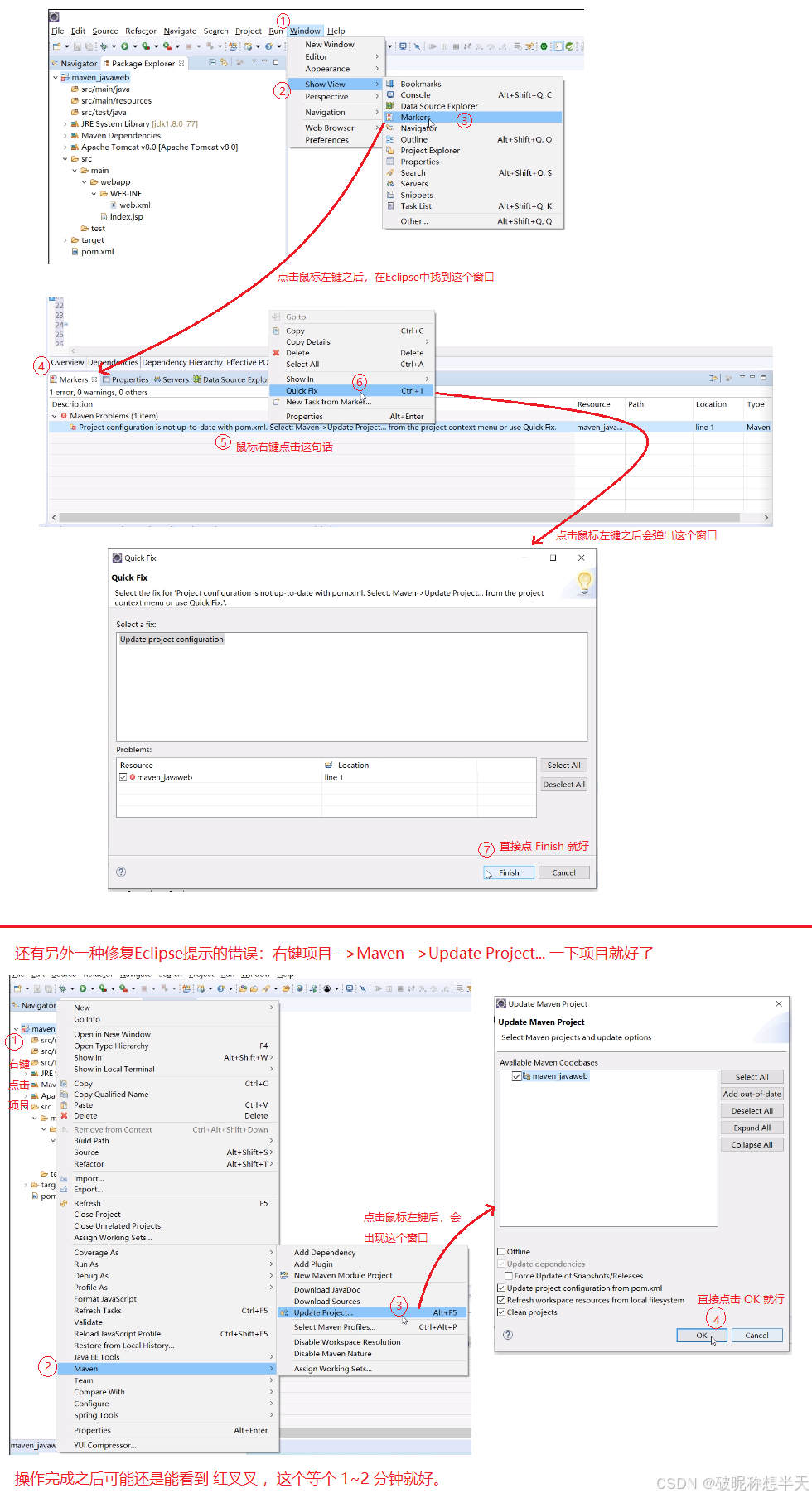
这样创建的maven项目,目录可能是不全的。需要设置一下。
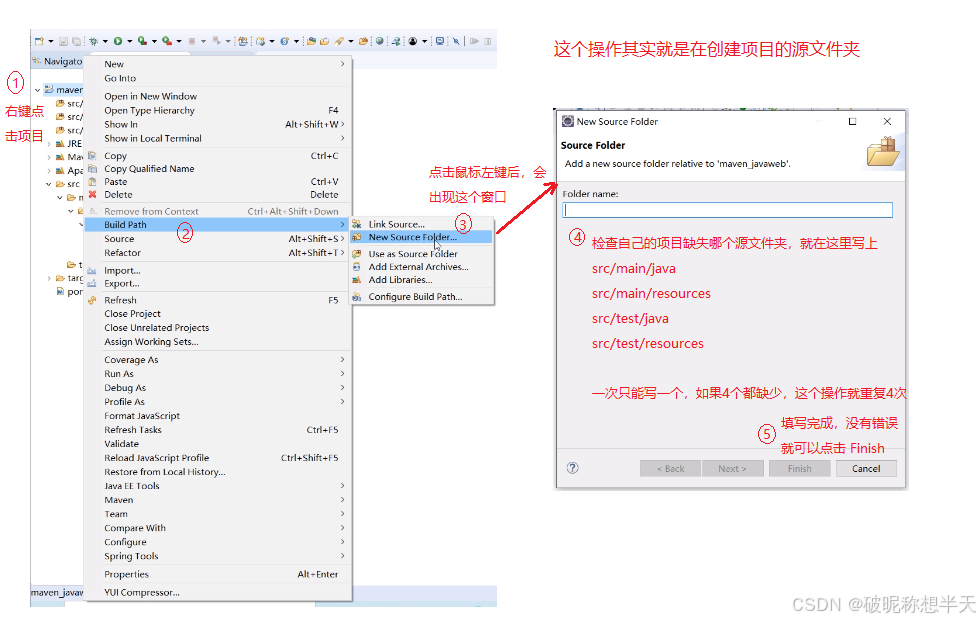
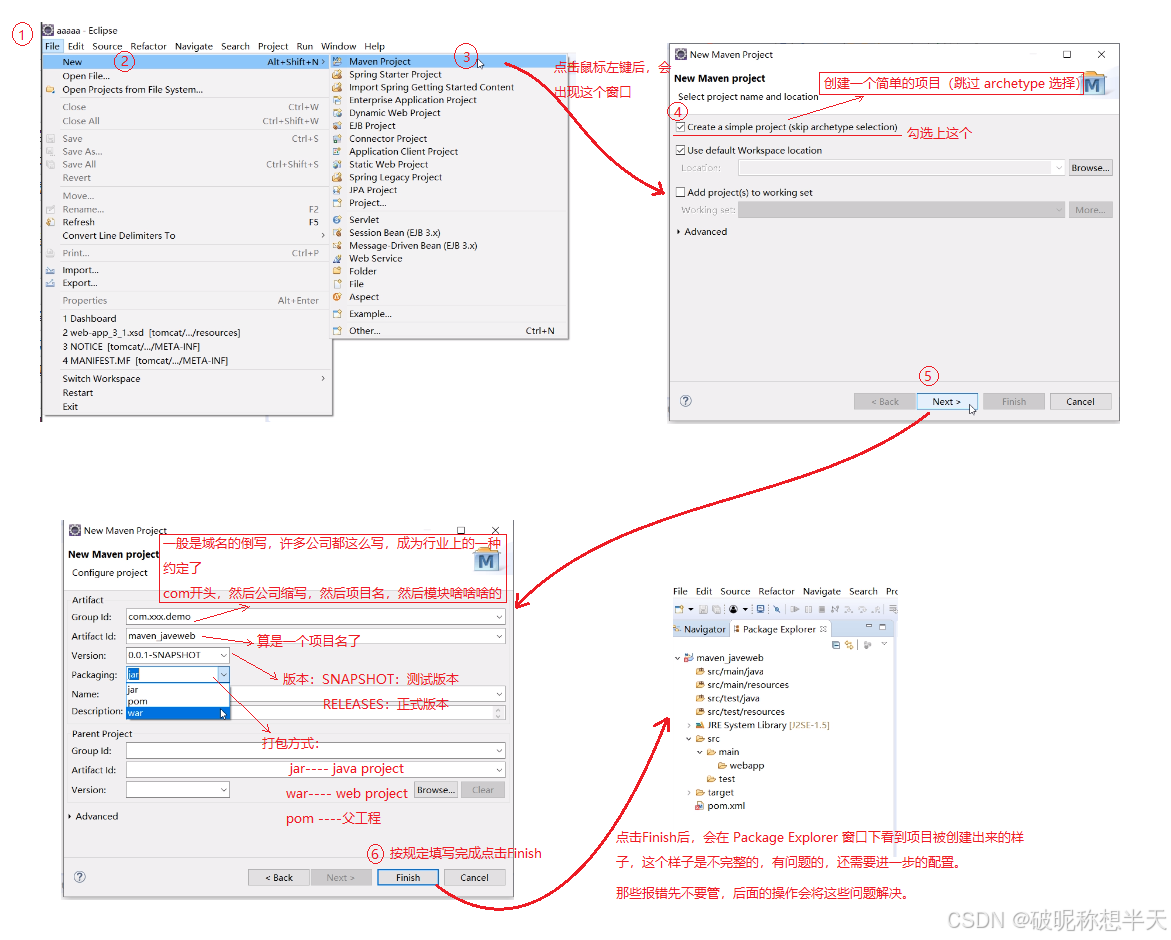
接下来创建需要创建web.xml文件。

<?xml version="1.0" encoding="UTF-8"?>
<web-app xmlns:xsi="http://www.w3.org/2001/XMLSchema-instance" xmlns="http://xmlns.jcp.org/xml/ns/javaee" xsi:schemaLocation="http://xmlns.jcp.org/xml/ns/javaee http://xmlns.jcp.org/xml/ns/javaee/web-app_3_1.xsd" id="WebApp_ID" version="3.1">
<display-name>Archetype Created Web Application</display-name>
</web-app>
接下来配置Maven的编译级别。
关于配置Maven的编译级别更详细的内容在1.5章节有介绍。点击查看
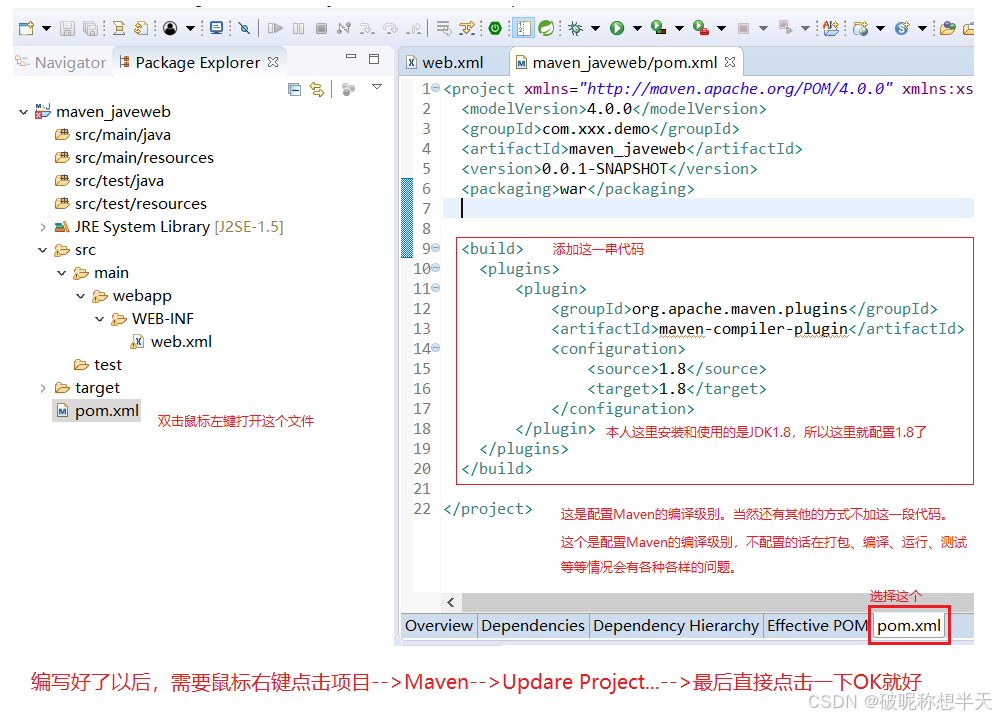
要想将项目运行跑起来的话,需要用到tomcat,这个tomcat可以是自己下载好的也可以是Maven的tomcat插件
如果是自己下载好的需要配置一下Library,如果是用Maven的tomcat插件需要添加一下servlet的依赖,不然在代码里用Servlet相关的java类将会找不到,就会报错。
在pom.xml文件中添加如下的代码
<project xmlns="http://maven.apache.org/POM/4.0.0" xmlns:xsi="http://www.w3.org/2001/XMLSchema-instance" xsi:schemaLocation="http://maven.apache.org/POM/4.0.0 https://maven.apache.org/xsd/maven-4.0.0.xsd">
<modelVersion>4.0.0</modelVersion>
<groupId>com.xxx.demo</groupId>
<artifactId>maven_javaweb</artifactId>
<version>0.0.1-SNAPSHOT</version>
<packaging>war</packaging>
<name>xxx</name>
<url>http://maven.apache.org</url>
<description>xxx</description>
<!-- 这一段是配置Maven编译级别用的 -->
<properties>
<project.build.sourceEncoding>UTF-8</project.build.sourceEncoding>
<maven.compiler.source>1.8</maven.compiler.source>
<maven.compiler.target>1.8</maven.compiler.target>
</properties>
<dependencies>
<!-- 这里的内容是项目所需要的依赖,根据项目所需要的来编写 -->
<dependency>
<!--
这里创建的javaweb项目是以一个简单的servlet作为示例。
由于是采用 Maven 的 tomcat 插件的方式,在编写代码的时候是缺失必要的javax.servlet.http.HttpServlet相关的类的,
所以需要在Maven的pom.xml的文件中添加上servlet的相关依赖。
-->
<groupId>javax.servlet</groupId>
<artifactId>servlet-api</artifactId>
<version>2.5</version>
<!--
如果不设置 <scope>provided</scope> 或者设置为 compile,在打包的时候会将 serlvet-api.jar 一起打包,
然后将打包好的 war 包部署到服务器(另外一个电脑)中的 tomcat 里面,
这样会跟服务器中(另外一个电脑)的 tomcat 内部存在的 servlet-api.jar 包冲突。会导致运行出问题。
这个涉及到的是Maven的依赖作用范围的知识,这里就不过多的介绍,有兴趣自行去查找Maven的依赖作用范围相关资料去学习。
-->
<scope>provided</scope>
</dependency>
<!--
如果还用到JSP的话,还要加上JSP相关依赖,记得还是要加上 <scope>provided</scope>
总的来说,如果使用到tomcat自带jar包,将项目中依赖作用范围设置为:provided 其他依赖可以默认
-->
<dependency>
<groupId>javax.servlet</groupId>
<artifactId>jsp-api</artifactId><!-- 用不到这个依赖就把这个依赖给删掉。 -->
<version>2.0</version>
<scope>provided</scope>
</dependency>
</dependencies>
<build>
<plugins>
<!-- 这个是tomcat插件 -->
<plugin>
<groupId>org.apache.tomcat.maven</groupId>
<artifactId>tomcat7-maven-plugin</artifactId>
<version>2.2</version>
<configuration>
<!-- 配置Tomcat端口号,默认为8080;虽然默认是8080,但还是显式地写出来,也可以自定义端口号 -->
<port>8081</port>
<!-- 配置应用的访问路径,默认为 ROOT 即 "/";虽然默认是"/",但还是显式地写出来,也可以自定义访问路径 -->
<path>/</path>
<!-- URL按UTF-8进行编码,这样就解决了中文参数乱码。 -->
<uriEncoding>UTF-8</uriEncoding>
</configuration>
</plugin>
<!-- <plugin>
<groupId>org.apache.maven.plugins</groupId>
<artifactId>maven-war-plugin</artifactId>
<version>2.1-alpha-2</version>
<configuration></configuration>
</plugin> -->
</plugins>
</build>
</project>
注意:
由于是采用 Maven 的 tomcat 插件作为开发调试使用的服务器,在编写代码的时候是缺失 servlet 相关类库的(也就是缺失 servlet 相关依赖),所以需要在Maven的pom.xml的文件中添加上servlet的相关依赖。在添加 servlet 相关依赖的时候要注意将依赖作用范围设为provided。如下图所示: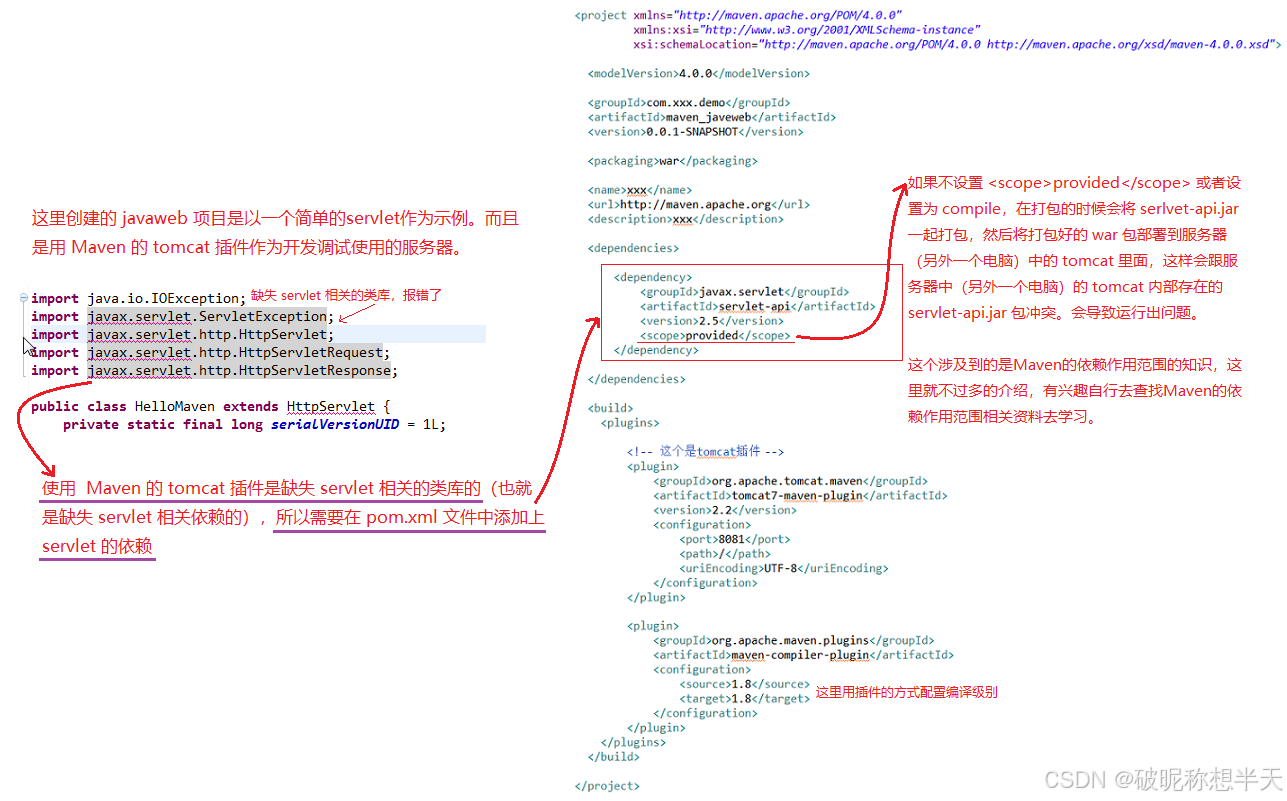
tomcat 的插件可以在 tomcat 的官网上找到;http://tomcat.apache.org/maven-plugin.html,它里面现在有两个版本,分别是tomcat6、tomcat7。这些版本都比较老旧,可能在项目开发中并不适用,所以推荐在eclipse、IDEA等开发工具中配置使用外部下载好的tomcat。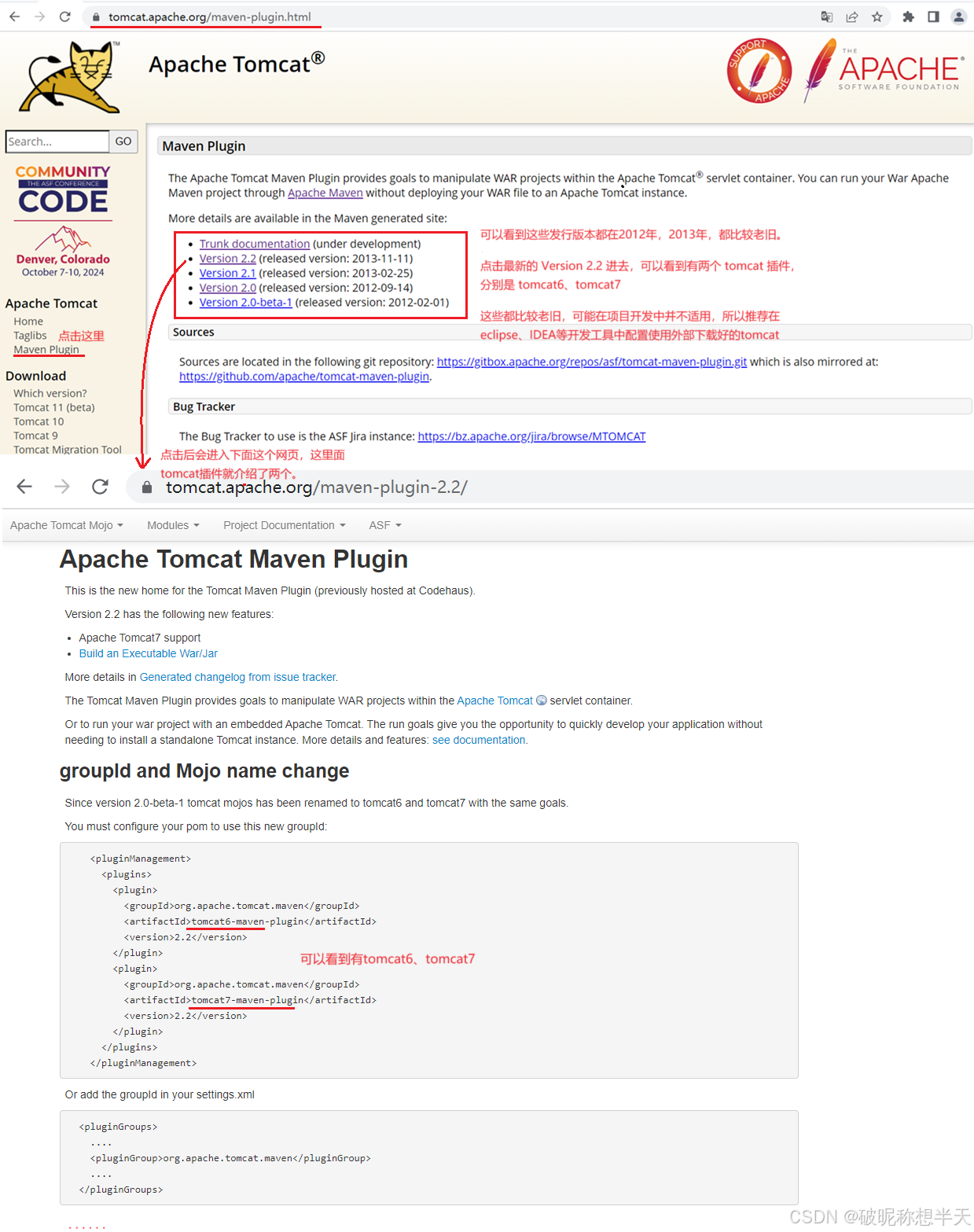
在eclipse中将tomcat插件运行起来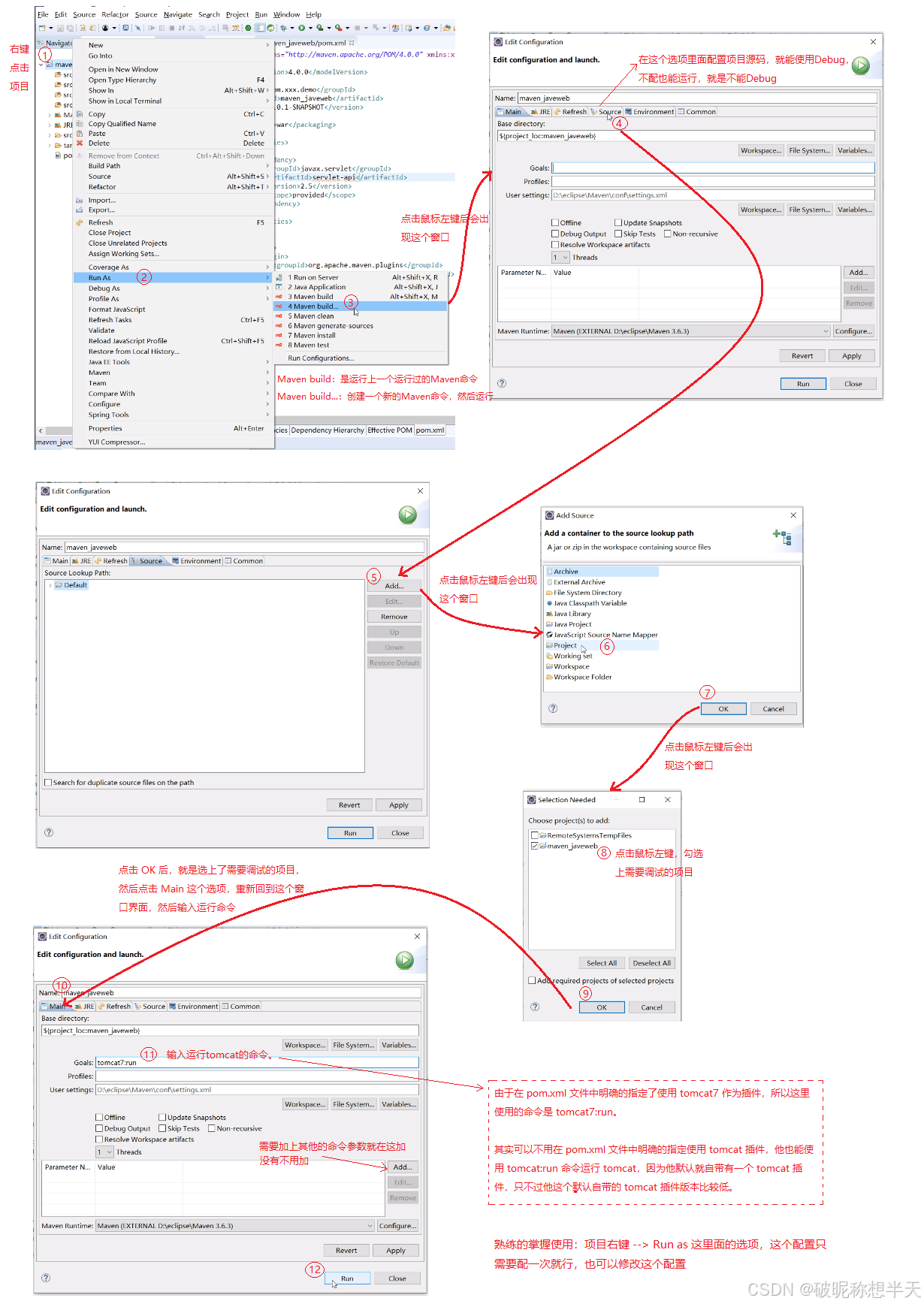
推荐使用配置外部下载好的tomcat,因为外部下载好的 tomcat 可以自由的选择版本;使用插件的方式,那些tomcat的版本版本都太低了,可能会出现各种问题,并不一定适合项目所需要。前面1.3章节有介绍怎样配置外部下载好的tomcat。点击查看
使用 maven-archetype-quickstart 可以快速创建一个简单的 Maven 项目(就是一个普通的 java 项目,一般可以用在简单的 demo 或者用于测试一下代码运行情况。其他用途也行,只要合适就好。)。只需要用户提供项目最基本的信息,就能生成项目的基本结构及 POM 文件。
mvn archetype:generate -DgroupId=net.biancheng.www -DartifactId=helloMaven -Dversion=0.0.1-SNAPSHOT -DarchetypeArtifactId=maven-archetype-quickstart -DinteractiveMode=false
参数说明:
-DgroupId: 项目组 ID,通常为组织名或公司网址的反写。-DartifactId: 项目名。-Dversion: 版本-DarchetypeArtifactId: 指定 ArchetypeId,maven-archetype-quickstart 用于快速创建一个简单的 Maven 项目。-DinteractiveMode: 是否使用交互模式。上面介绍的 Maven 项目是普通的 java 项目打包类型是 JAR ,但在现今的互联网时代,我们创建的大部分应用程序都是 Web 应用,在 Java 中 Web 应用的打包方式是 WAR。使用 Maven 的 maven-archetype-webapp 模板可以创建一个简单的 Web 应用。
mvn archetype:generate -DgroupId=net.biancheng.www -DartifactId=mavenWeb -Dversion=0.0.1-SNAPSHOT -DarchetypeArtifactId=maven-archetype-webapp -DinteractiveMode=false
-DgroupId: 项目组 ID,通常为组织名或公司网址的反写。-DartifactId: 项目名。-Dversion: 版本-DarchetypeArtifactId: 指定 ArchetypeId,maven-archetype-webapp 模板可以创建一个简单的 Web 应用。-DinteractiveMode: 是否使用交互模式。创建完成后里面的一些目录是不全的,根据需要自行加上。
提示:请勿发布广告垃圾评论,否则封号处理!!